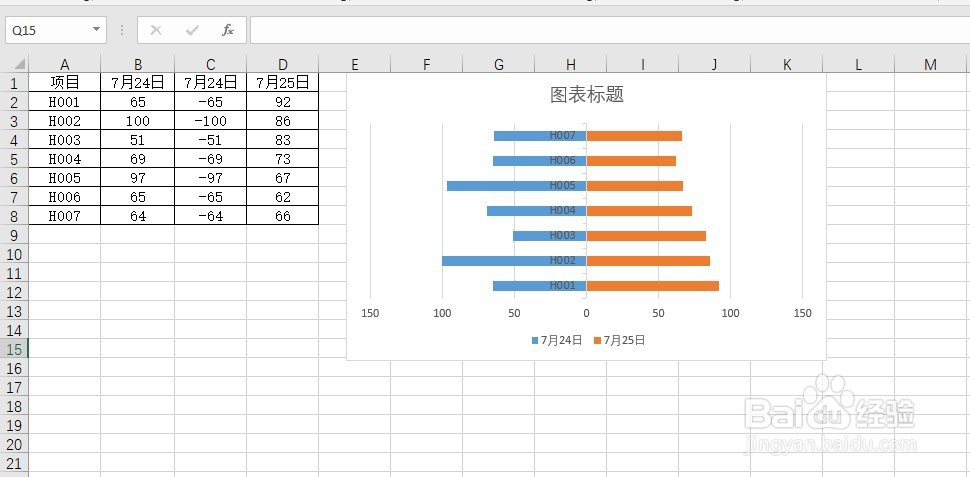1、首先,打开EX觊皱筠桡CEL表格,然后选择需要进行对比的所有数据,点击【插入】>【插入柱形图或条形图】>【二维条形图】>【堆积条形图】。


2、我们用鼠标点击图表中的任意系列,鼠标右键然后再点击【选择数据】。
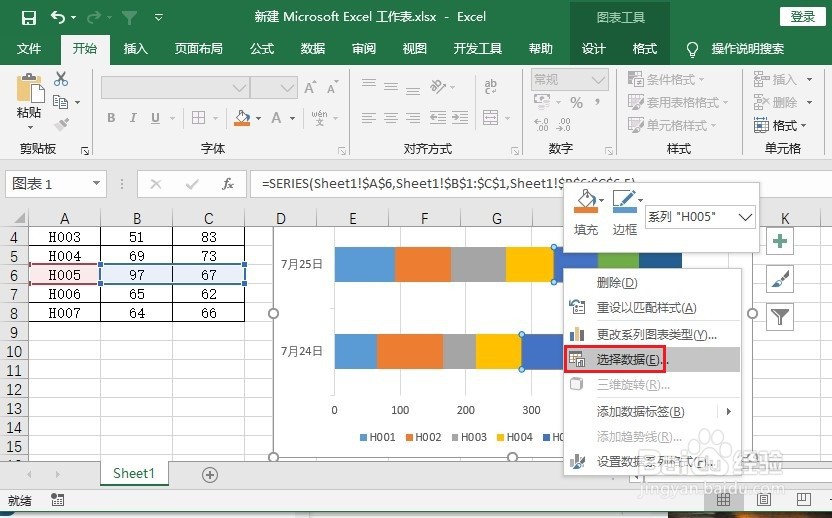
3、在弹出【选择数据源】对话框中,点击【切换行/列】,再点【确定】。

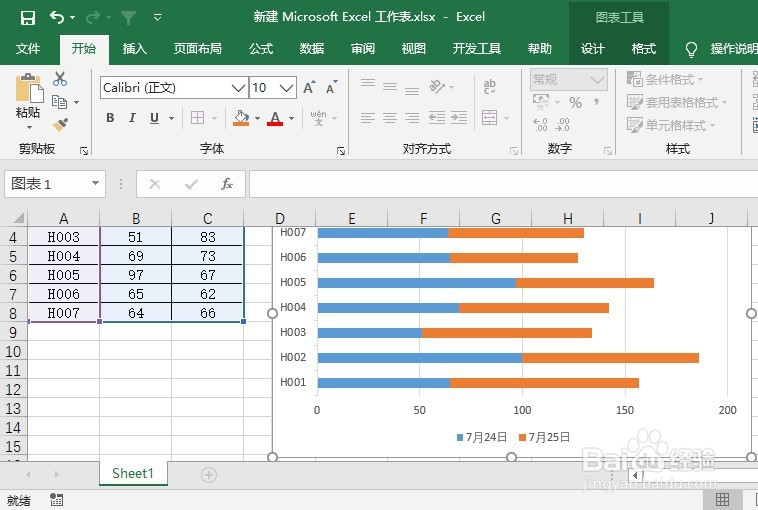
4、我们在数据表中插入辅助列,在C2中输入公式:=-B2,然后下拉填充,把C列的值全部变为相反数。

5、用鼠标点击7月24日系列的条形图,把【数据区域】拖拽到刚才的【辅助列区域】。


6、用鼠标点击选中横坐标轴,然后右键选择【设置坐标轴格式】。

7、设置坐标轴【数字】格式为【0;0】,点击【添加】,数据对比图表就做好了。